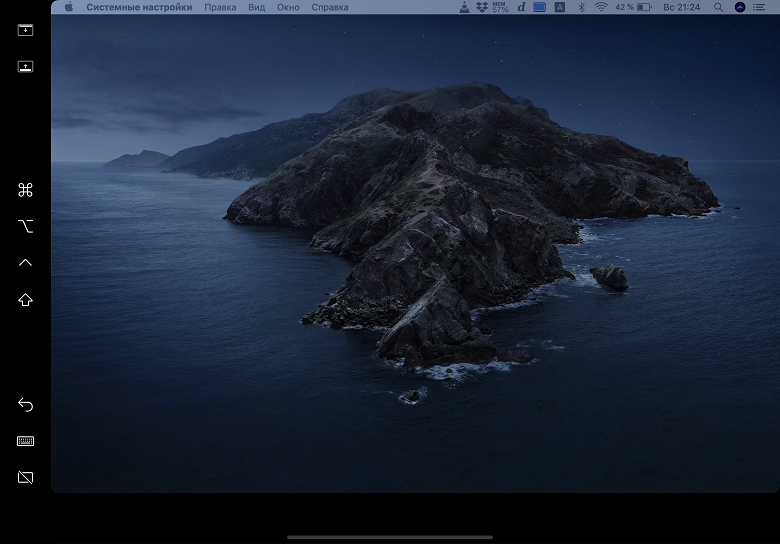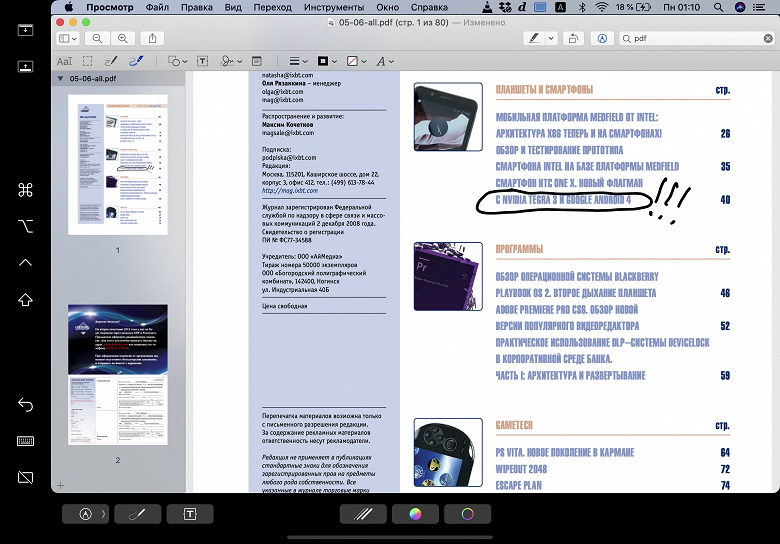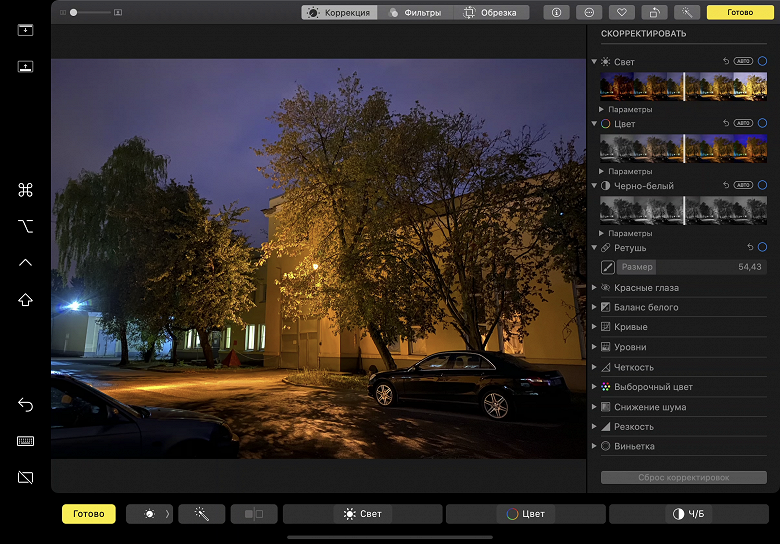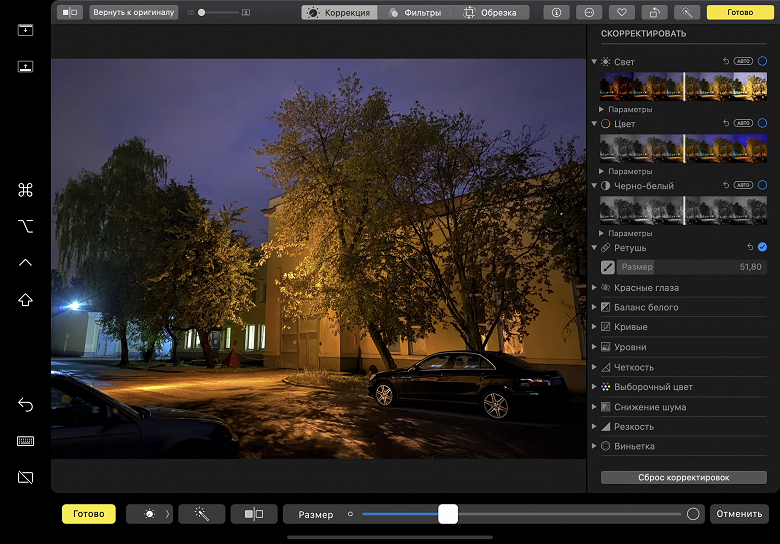Вот-вот состоится релиз операционной системы macOS 10.15 Catalina, рассчитанной на компьютеры Apple — iMac Pro, Mac Pro, MacBook Pro, MacBook, Mac mini и MacBook Air. Как уже давно было заведено, пользователи получат ее бесплатно. Но у многих, особенно тех, у кого не самые новые компьютеры, наверняка возникнет вопрос: так ли необходимо обновляться? А те маководы, которые все-таки обновятся, вероятно, будут не прочь узнать о не самых очевидных новшествах ОС, чтобы использовать ее по полной программе. В этой статье мы не будем описывать каждое нововведение, но проанализируем главные и на конкретных примерах покажем, как это работает.
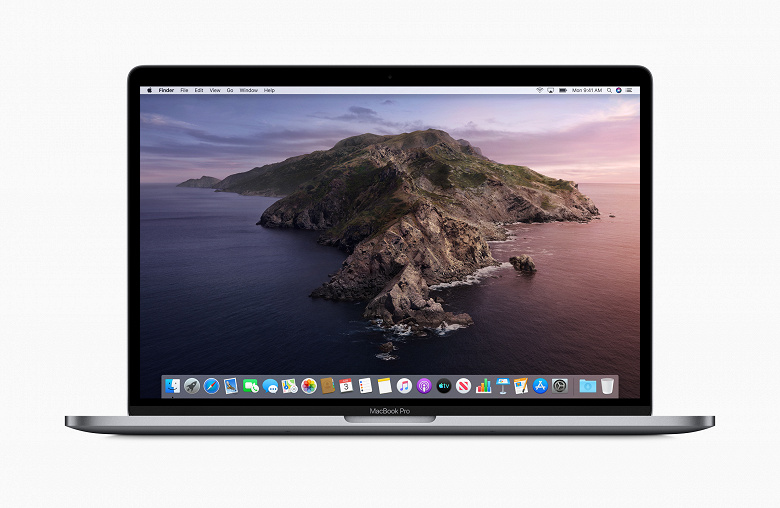
Итак, в целом можно сказать, что это самое крупное, значительное обновление macOS за последние годы. Причем если в прошлых апдейтах пользователи видели порой только косметические улучшения, а многие действительно важные вещи были скрыты «под капотом», то теперь, напротив, мы видим принципиальное расширение функциональности сразу по нескольким направлениям. Однако многие из новшеств можно почувствовать или оценить в полной мере, только если находишься внутри экосистемы Apple и пользуешься помимо компьютера и другими устройствами на новейших ОС. Итак, давайте обо всем по порядку.
Самые удобные и крутые фишки Mac Не забудь поделиться с друзьями и поставить ❤️ #ios #macbook
Музыка, Подкасты и TV вместо iTunes
Первое нашумевшее новшество, слух о котором был еще до июньской презентации — отказ от iTunes Store. Точнее, так это подавалось. Фактически же речь идет не об исчезновении программы, а о ее «растроении»: вместо одного приложения пользователь теперь получает три: Music (он как раз и унаследовал значок iTunes), Подкасты и Apple TV.
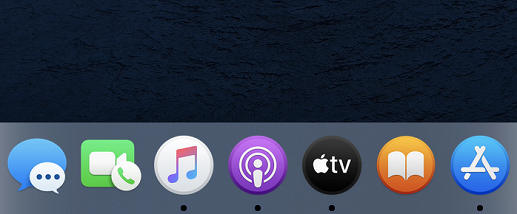
Строго говоря, раньше переключение между ними внутри iTunes осуществлялось тоже довольно просто — с помощью выпадающего меню вверху. Ниже — скриншот с macOS High Sierra.
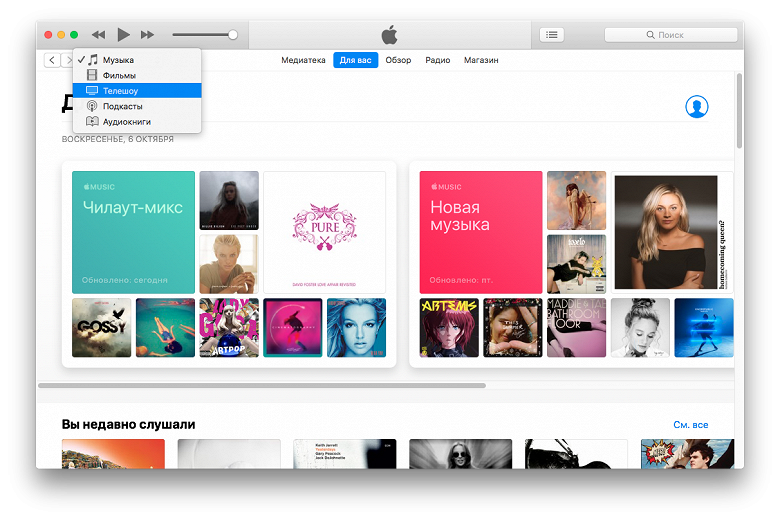
Но, видимо, в Catalina было решено развести их по разным приложениям еще и с прицелом на будущее — когда появится Apple TV+. Тогда iTunes станет совсем уж запутанным с точки зрения интерфейса, хотя последние годы разработчики делают все возможное, чтобы его облегчить.
В остальном приложения унаследовали практически все, что было в iTunes в соответствующих разделах. С той только разницей, что Телешоу теперь не отдельный раздел, а часть приложения Apple TV.
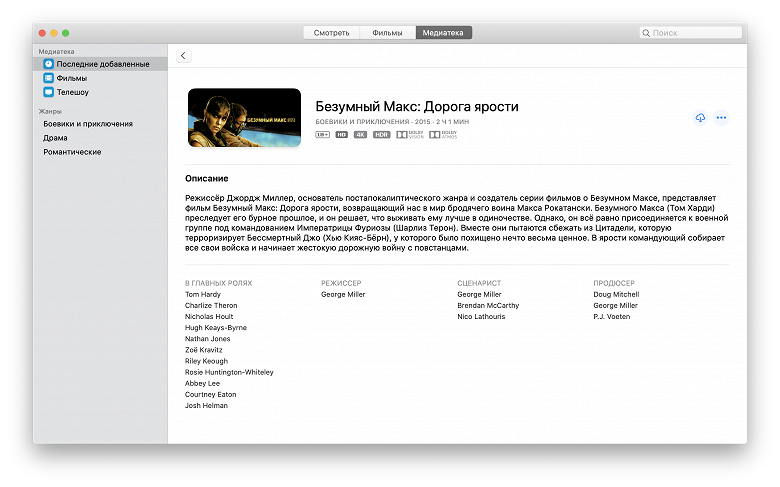
Ну и, разумеется, только в macOS Catalina будет работать Apple TV+, запуск которого мы ожидаем в ноябре, в том числе и в России.
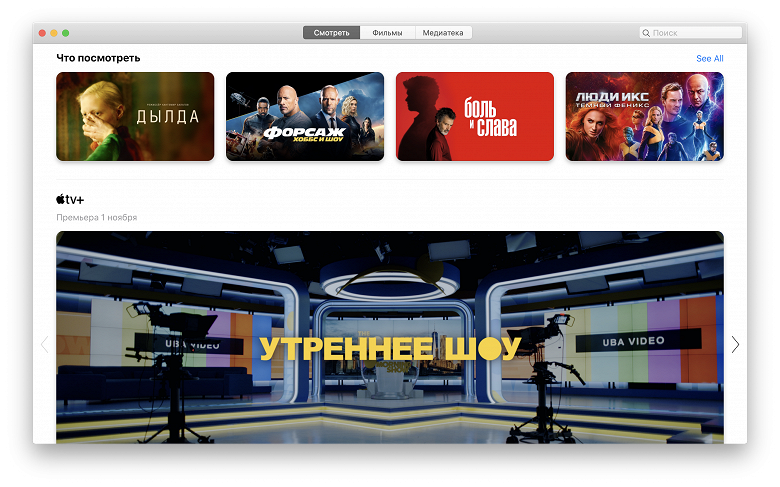
Таким образом, надо признать, что ничего принципиально нового замена iTunes на отдельные приложения не дает, но для Apple это задел на будущее, а для пользователей — условие доступа к сервису Apple TV+.
MacBook Pro M1 после WINDOWS
Большой плюс в том, что ничего никуда переносить не надо: все ваши фильмы, музыка, подкасты — уже в новых приложениях, и вы имеете к ним такой же доступ, как и раньше.
Экранное время
Одна из популярных функций, дебютировавших в iOS 12 — «Экранное время». Она позволяла контролировать количество времени, проведенного перед экраном смартфона/планшета, и устанавливать лимиты на приложения, которые используете вы или ваш ребенок. Теперь все эти наработки перенесены в macOS.
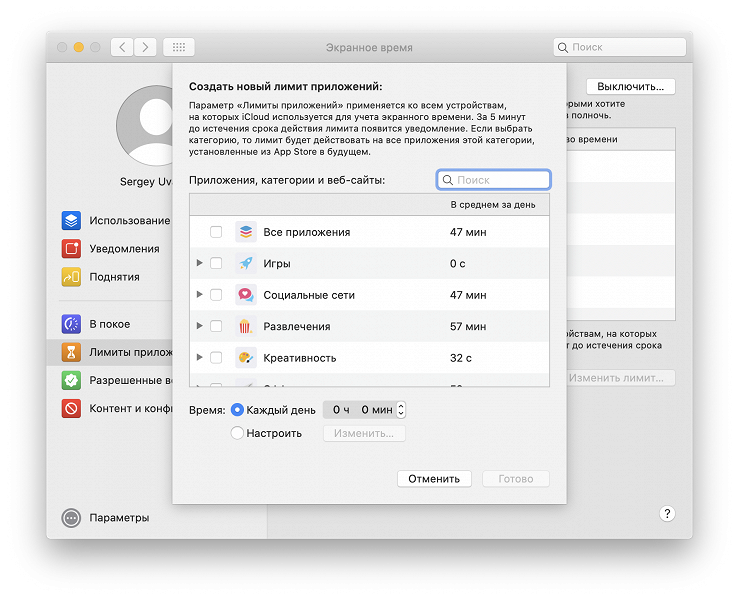
Здесь можно указать, сколько времени можно будет использовать каждое приложение (а если срок истечет, есть опция »еще минутка», позволяющая дописать сообщение или докончить какое-то другое важное дело), можно задать уведомления о превышении общего времени и т. п. В общем, по сегодняшним меркам — вещь крайне полезная.
Опция «Экранное время» находится в «Системных настройках». На скриншоте ниже смотрите правый верхний угол.
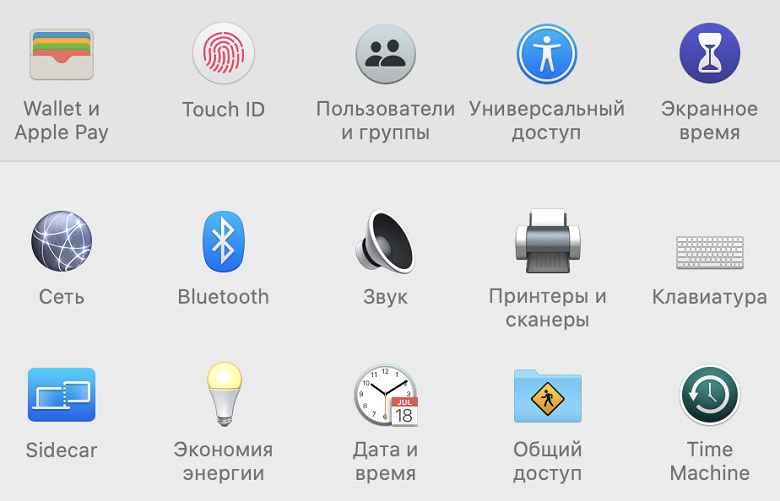
А если вы посмотрите на той же картинке в левый нижний угол, то увидите иконку главного, пожалуй, новшества операционной системы: это возможность подсоединения iPad к компьютеру в качестве второго экрана.
Sidecar
В общих чертах об этой функции всем известно. Но это как раз тот случай, когда красивые презентации и даже технические руководства не заменят реального опыта использования в разных приложениях. В конце концов, нечто подобное различные компании делают и на других платформах. Но все зависит от того, насколько удобно и гладко это работает — подчас это даже важнее функциональности. Поэтому мы решили уделить особое внимание Sidecar.
Прежде всего, надо напомнить, что для работы Sidecar необходимо, чтобы планшет и компьютер/ноутбук работали на новейших ОС: Catalina и iPadOS. Если, например, вы ноутбук обновите, а планшет — нет, то увы. Более того, очень желательно установить даже последние минорные обновления. Когда мы приступили к тестированию Sidecar, то сначала MacBook Pro никак не хотел видеть iPad Pro, хотя на последнем стояла iPadOS.
Но после установки очередного обновления ОС все сразу заработало. Так что имейте в виду.
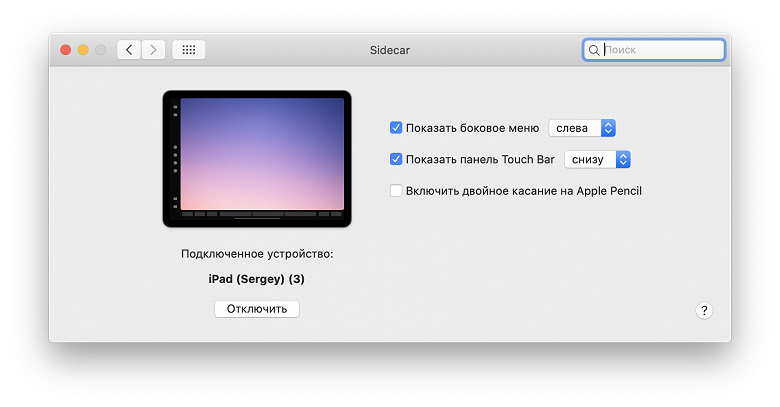
Итак, если с ПО все в порядке, то как только iPad окажется рядом с компьютером на macOS, то в верхнем меню macOS вы увидите значок AirPlay (при условии, что оба устройства — в одной Wi-Fi-сети). Нажав на него, увидите iPad среди доступных устройств и сможете нажать «подключиться». Секунда — и вот уже на iPad появилось новое изображение.
Панель слева — в каком-то смысле замена клавиатуры (в том числе можно вызвать и экранную клавиатуру), но еще лучше — подключить Apple Smart Keyboard. Она поддерживается в полной мере.
При этом вы можете использовать iPad как «продолжение» рабочего стола macOS, а можете — для дублирования. Последнее, однако портит картинку в самой macOS: разрешение снижается до планшетного, а все объекты становятся крупнее.
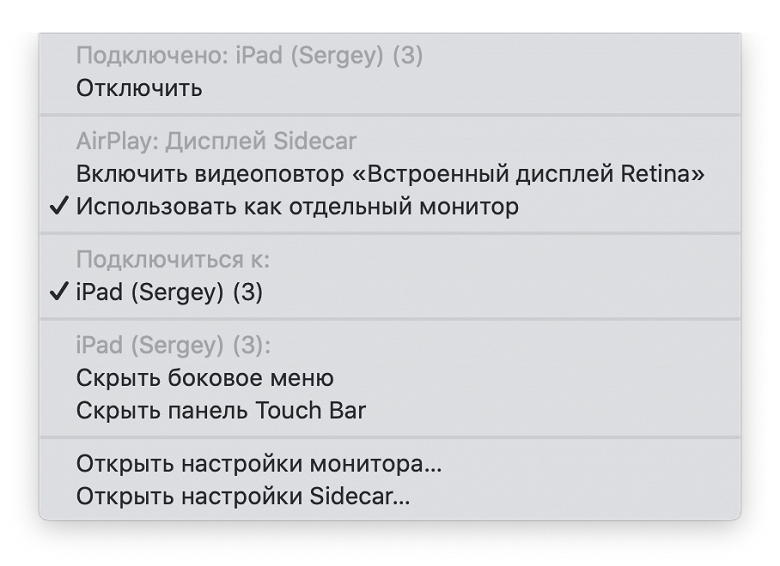
Самое главное, что Sidecar уже можно использовать во множестве профессиональных и полупрофессиональных приложений, в том числе задействующих стилус Apple Pencil. Самый простой пример — работа с документами в «Просмотре». Вы можете открыть PDF-файл на компьютере, перетащить его на планшетный экран (причем его не требуется физически копировать на iPad), после чего стилусом выделить то, что считаете нужным, и сохранить на компьютере.
Другой пример — ретушь в «Фото». Ниже — скриншот с iPad, на котором открыто приложение «Фото» с macOS.
Видите желтую точку в центре фотографии — свет фонаря? Теперь с помощью стилуса и клавиши Option на Smart Keyboard с легкостью ее уберем — закроем листвой.
Разумеется, все это элементарные примеры. Но Sidecar уже поддерживает, скажем, Adobe Illustrator, так что профессионалы-фоторедакторы могут найти множество более изощренных применений этой возможности.
Apple выпустила macOS Big Sur. Что нового и как установить
12 ноября Apple выпустила macOS Big Sur. Долгожданное обновление операционной системы для компьютеров Mac уже доступно. macOS 11 является важнейшим релизом за последние несколько лет, ведь Apple не только переработала дизайн операционной системы, но и по сути написала ее заново — macOS Big Sur заточена под компьютеры на базе Apple Silicon (чипа Apple M1) и запуск приложений для iPhone или iPad. Но это далеко не все ее нововведения.

Apple сделала обновление, за которое не стыдно
Что нового в macOS Big Sur
В отличие от предыдущих версий macOS, все основные нововведения macOS 11 можно увидеть сразу после того, как вы обновите свой компьютер до новой версии операционной системы.
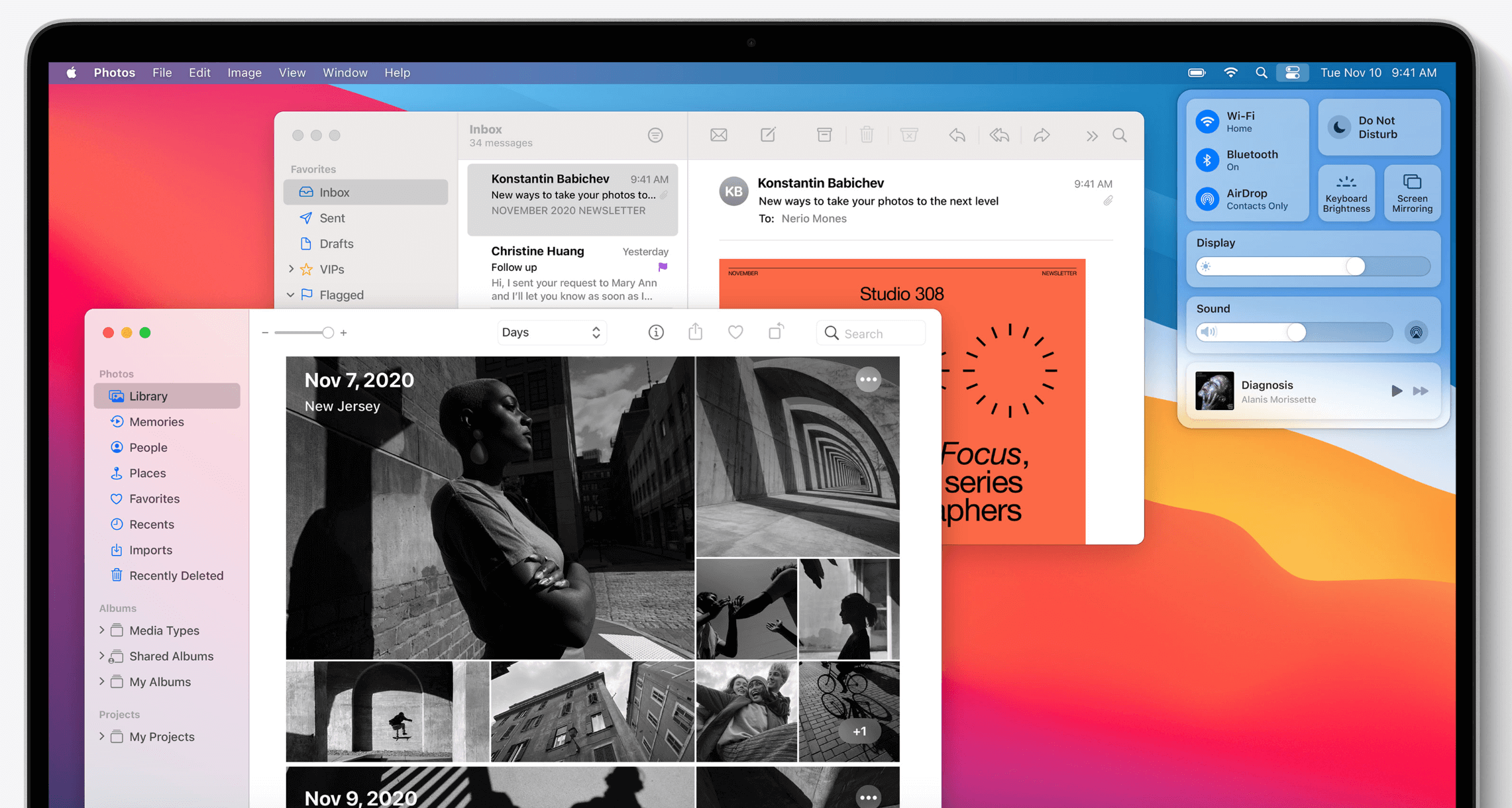
Дизайн macOS Big Sur — глоток свежего воздуха
Новая панель Dock
Дизайнеры Apple перерисовали не только элементы интерфейса macOS Big Sur, но и поработали над доком (нижней панелью). Теперь иконки приложений на Mac похожи на таковые из iOS, но при этом они остаются немного разными.
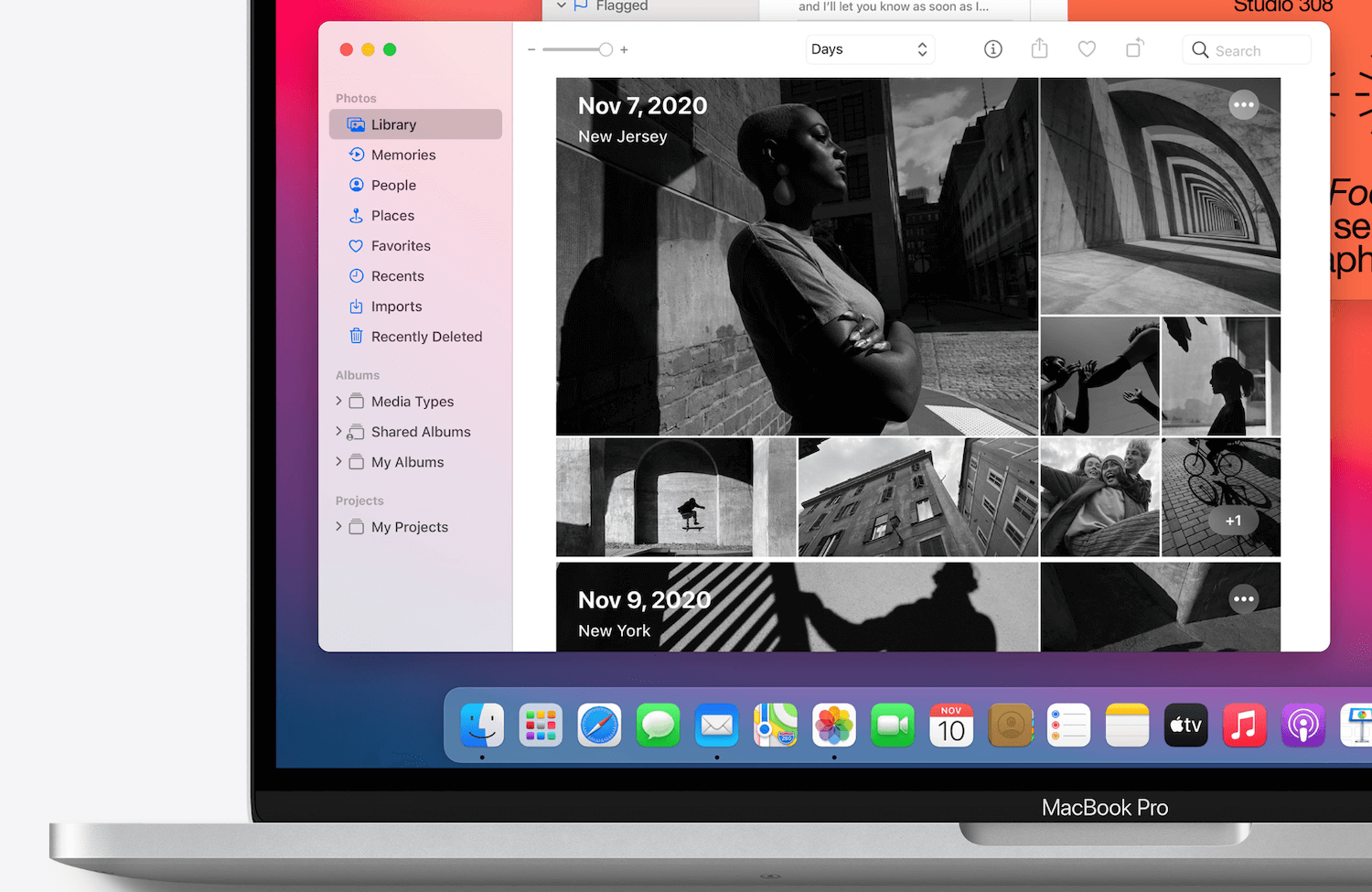
Новая панель смотрится свежо, но к ней надо будет привыкнуть
Центр уведомдений
Поскольку центром уведомлений на Mac мало кто пользовался, Apple решила переработать его в macOS 11. Теперь это объединенное меню, где одновременно можно посмотреть как уведомления, так и виджеты. Многие уведомления стали интерактивными и позволяют, например, включить подкаст или узнать подробности о приглашениях в Календаре. Обновлённые виджеты представлены в трёх размерах, и вы можете выбрать удобный для вас.
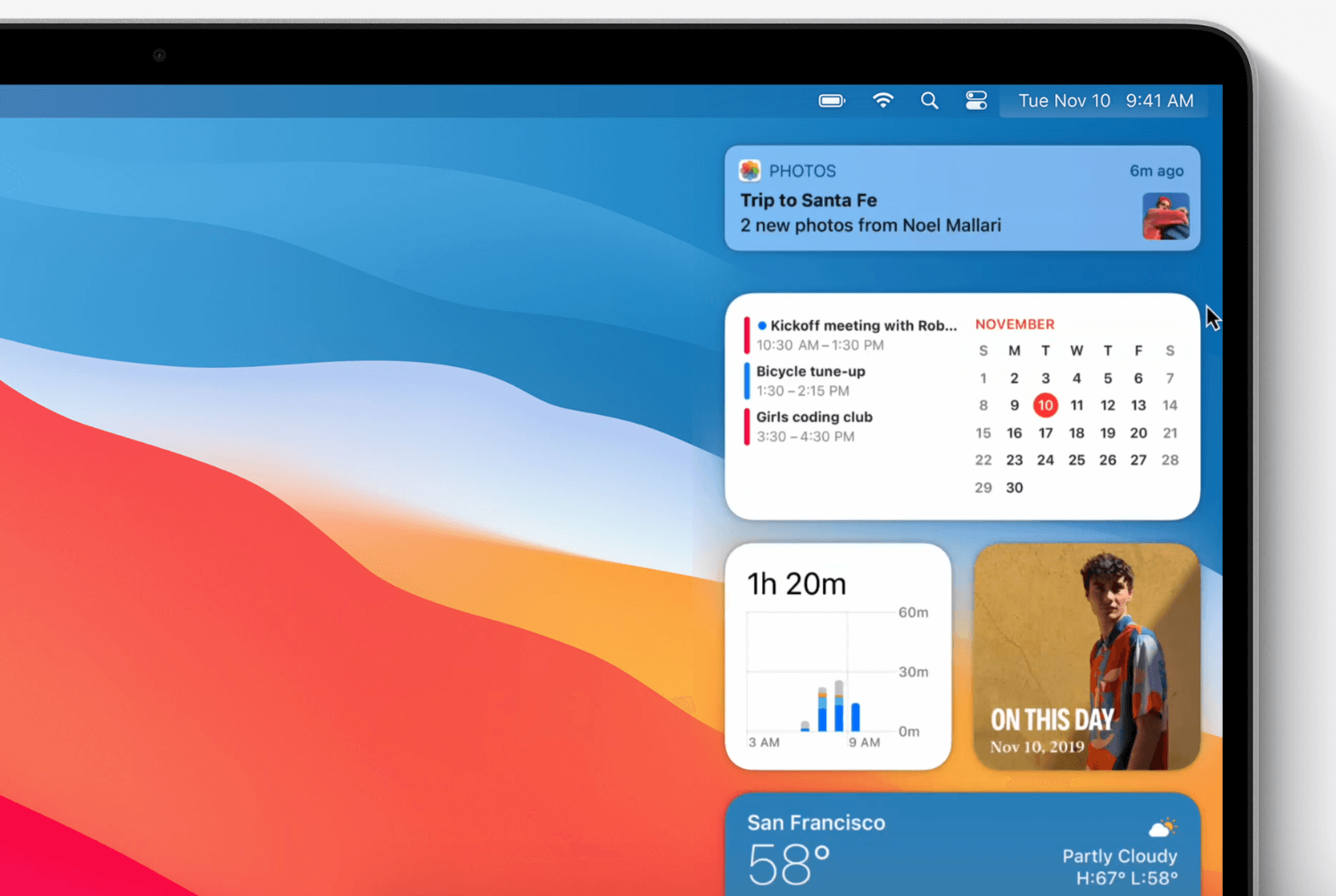
В таком виде центр уведомлений будет более полезным
Пункт управления для Mac
Одним из главных нововведений macOS Big Sur стал пункт управления, аналогичный таковому в iOS. Он позволяет получить мгновенный доступ к тем элементам управления, которыми вы пользуетесь чаще всего (например, Wi-Fi и Bluetooth), и к новым элементам управления для прослушивания музыки и включения тёмной темы.
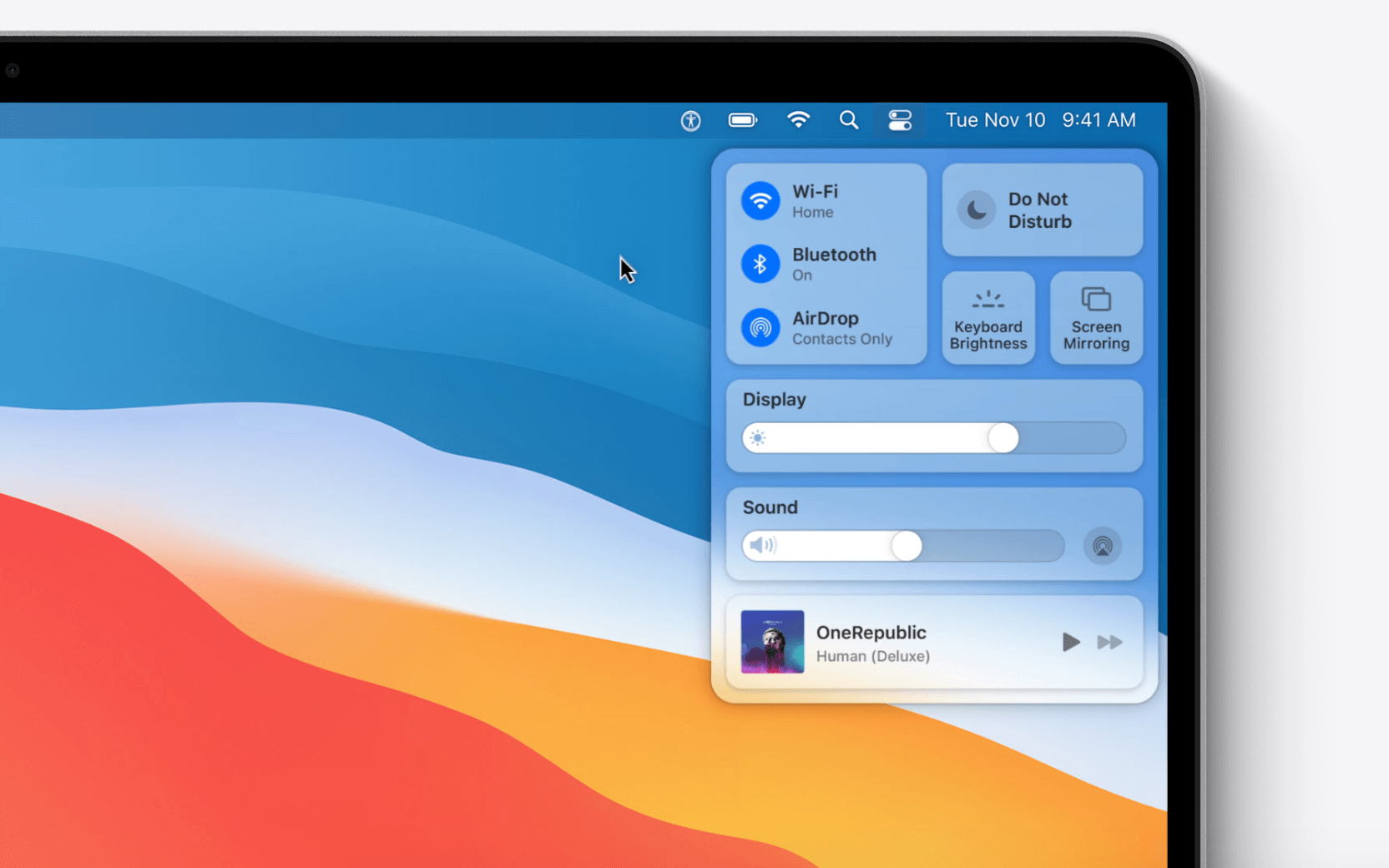
А вот это топ. Прямо как на iOS
Пункт управления позволяет добавлять новые элементы управления и перетаскивать часто используемые в строку меню, чтобы настроить её как вам удобно.
Новый Safari в macOS Big Sur
Браузер Safari теперь не узнать — у него новый дизайн и дополнительные функции конфиденциальности. Apple утверждает, что новый браузер стал гораздо производительнее, при этом меньше расходует энергию.
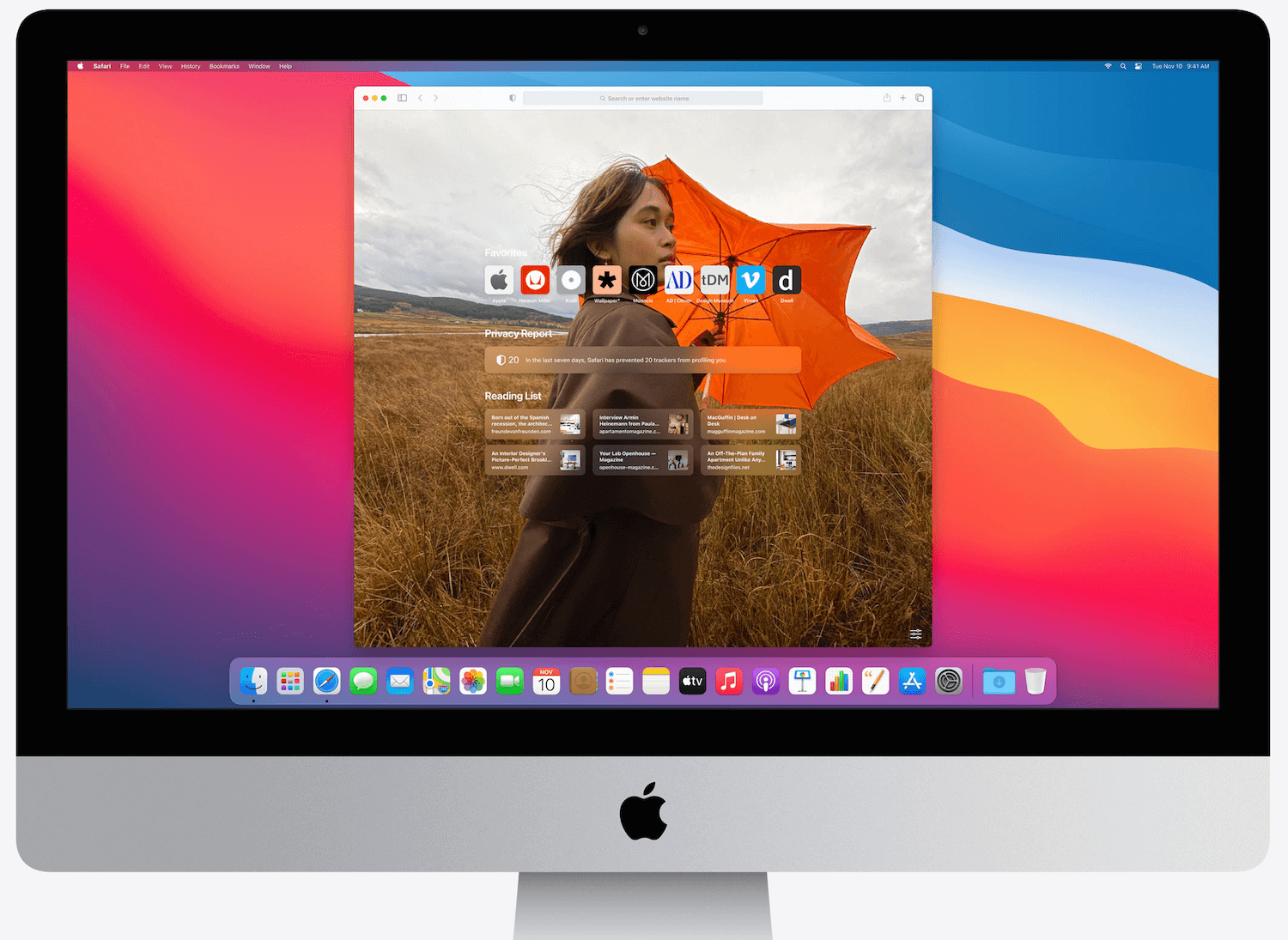
Safari обзавелся новым дизайном
Safari в macOS 11 в среднем на 50% быстрее загружает страницы, чем Chrome.
Теперь в Safari есть полностью настраиваемая стартовая страница. Можете установить обои, которые вам нравится, и они будут отображаться при каждом запуске браузера. Вы также сможете выбрать, какие разделы появятся на стартовой странице. Например cписок для чтения, Избранное, вкладки iCloud, Предложения Siri или отчёт о конфиденциальности.
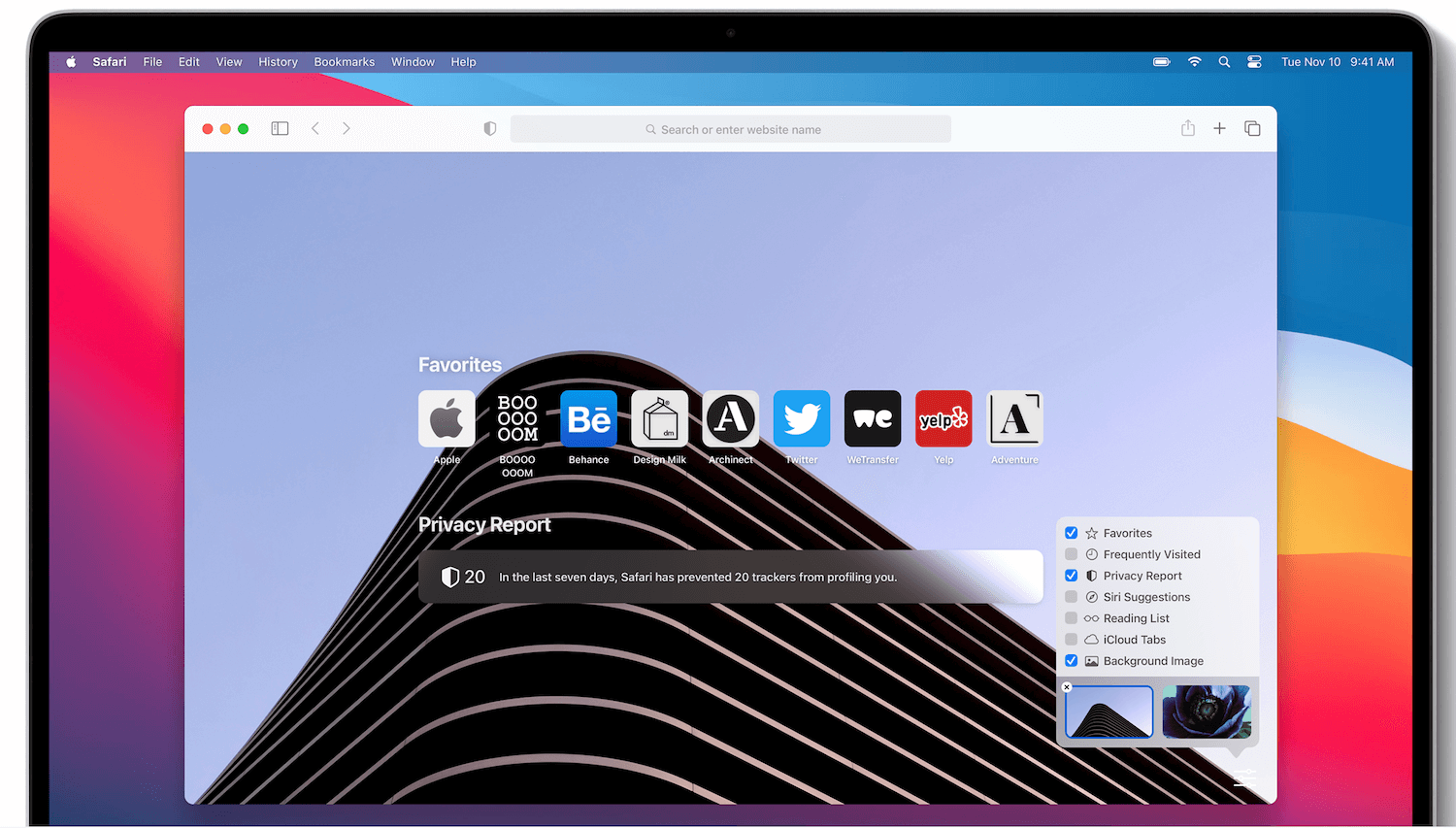
Главную страницу можно настраивать под себя
Вкладок на экране помещается больше, меню — удобнее, к тому же Safari сообщит, если какие‑либо из сохранённых паролей были взломаны, и поможет установить новые. Кроме того, в Safari появился встроенный переводчик, который поддерживает английский, испанский, упрощённый китайский, французский, немецкий, русский и португальский языки.
Расширения для Safari теперь можно будет найти в соответствующем разделе в App Store для Mac.
Приложение Сообщения в macOS Big Sur
Если раньше «Сообщения» на Mac были урезанным подобием того, что есть на iPhone, то теперь это то же самое приложение. Появились мемодзи, закрепленные разговоры, цепочки ответов, умный поиск. Мы конечно все равно останемся в Telegram общаться в нашем чате, но для тех, кто пользуется iMessage, это прямо must have.
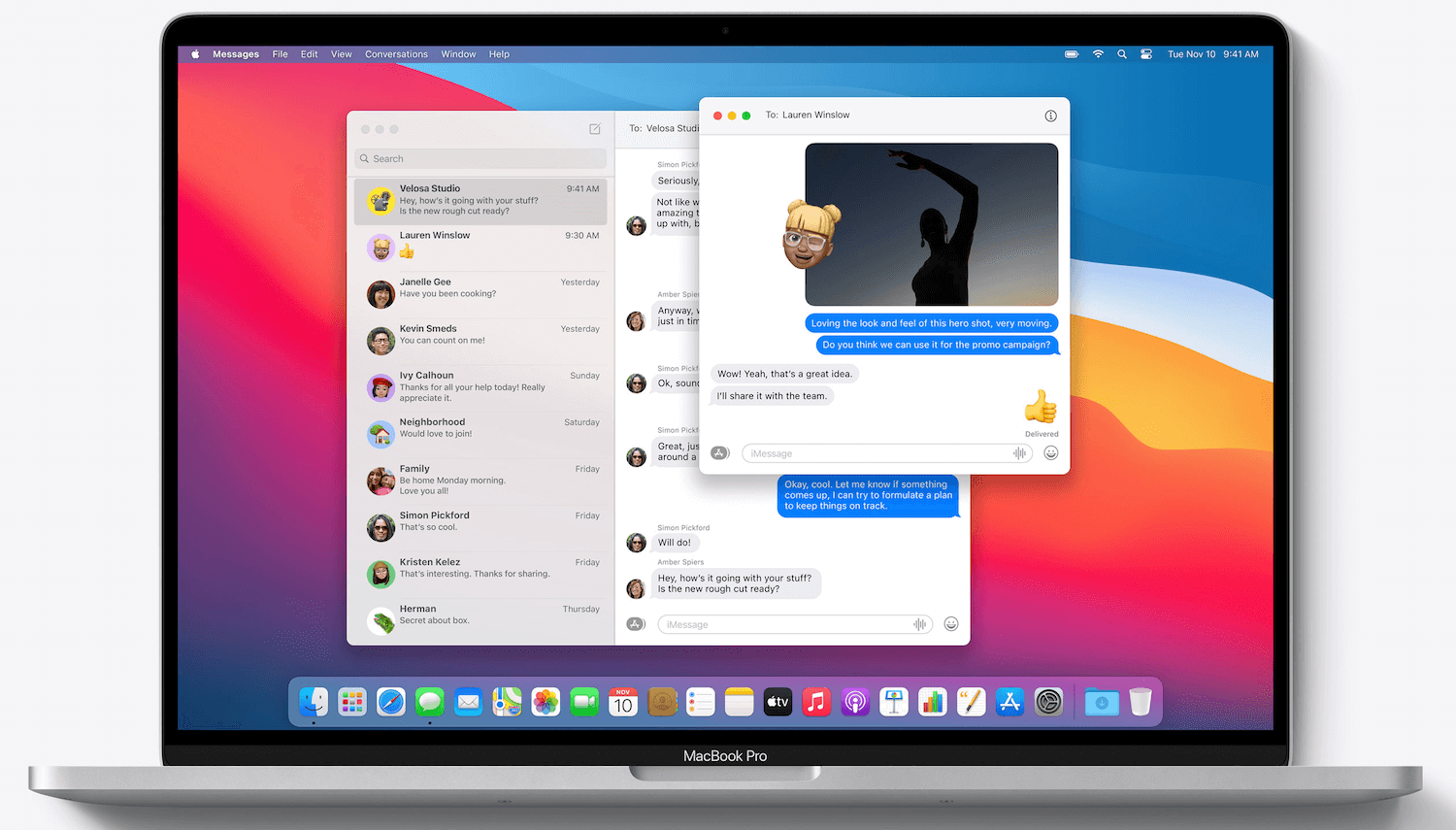
Может уже начать пользоваться iMessage?
Другие нововведения macOS Big Sur
Всего macOS Big Sur содержит пару сотен новых функций, из которых мы перечислили основные. Так, Apple обновила приложение «Карты», добавила информацию о конфиденциальности в App Store, которая позволяет до скачивания приложения посмотреть, какие данные оно использует.
Среди важных нововведений также стоит отметить автоматическое переключение AirPods между устройствами, расширенные функции редактирования в приложении «Фото», обновленное приложение «Музыка» и другие.
Какие Mac поддерживают macOS Big Sur
macOS Big Sur совместима со следующими компьютерами:
- iMac 2014 года и новее;
- iMac Pro 2017 года и новее;
- Mac Pro 2013 года и новее;
- Mac mini 2014 года и новее;
- MacBook Air 2013 года и новее;
- MacBook Pro (конец 2013 года) и новее;
- MacBook 2015 года и новее.
Как установить macOS Big Sur
Как только новая macOS 11 станет доступна для вашего Mac, вы увидите оповещением об этом в настройках системы. Также проверить обновление можно в меню Apple — «Об этом Mac» — «Обновление ПО».
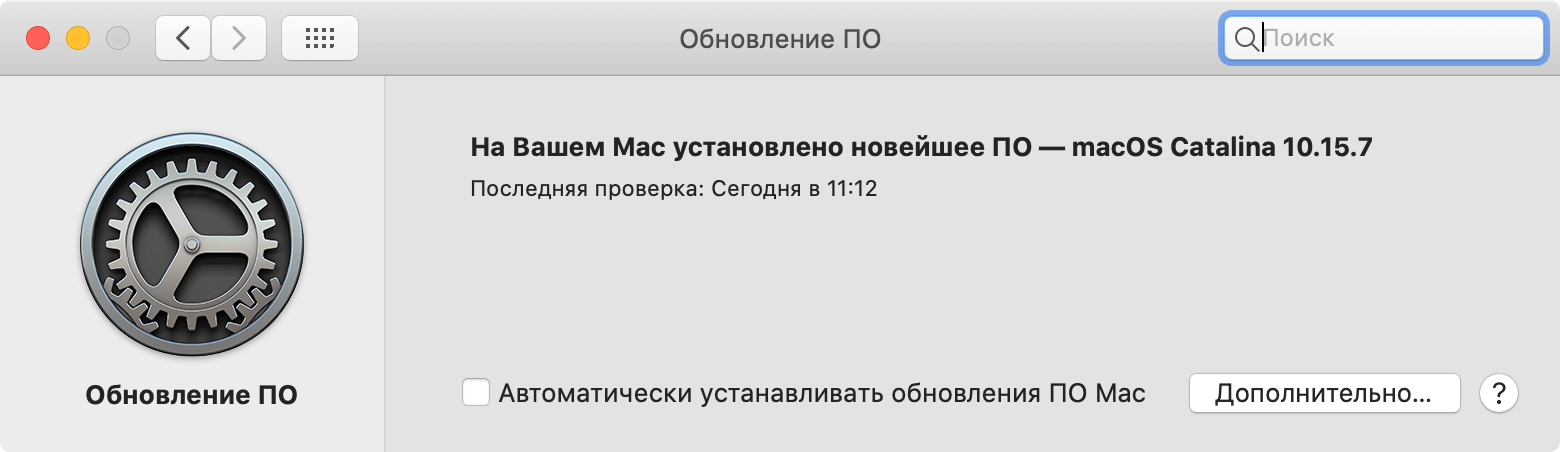
Обновление может занять до 2 часов и больше
Как обновиться до macOS Big Sur с беты
Если вы использовали бета-версию macOS, вы сможете обновиться до релизной — как обычно при обновлении программного обеспечения. Однако вы по-прежнему будете получать бета-версии, которые, как правило, идут немного вперед общедоступных. В этом случае вам необходимо выйти из программы бета-тестирования macOS.
- Откройте Системные настройки и выберите значок «Обновление ПО».
- Нажмите кнопку «Подробнее…» под надписью «Этот Mac зарегистрирован в Программе бета‑тестирования Apple».
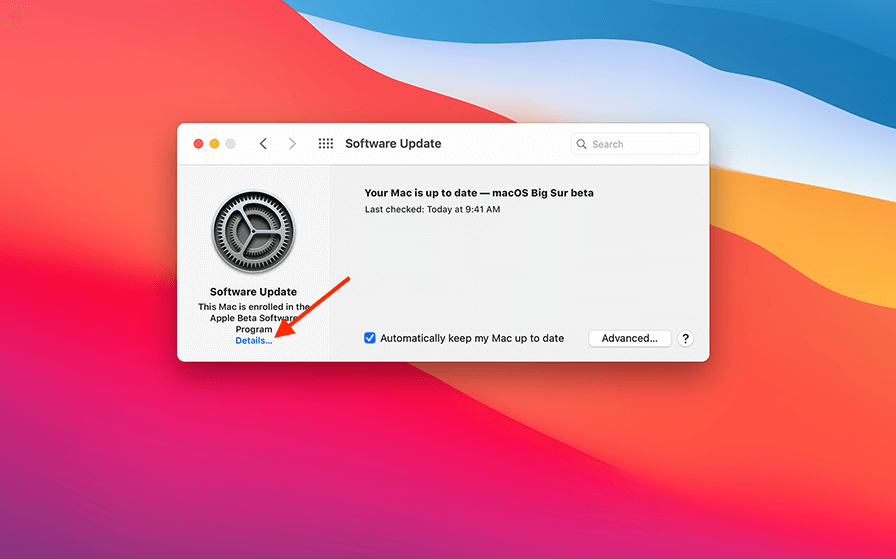
Нажмите «Подробнее» (Details)
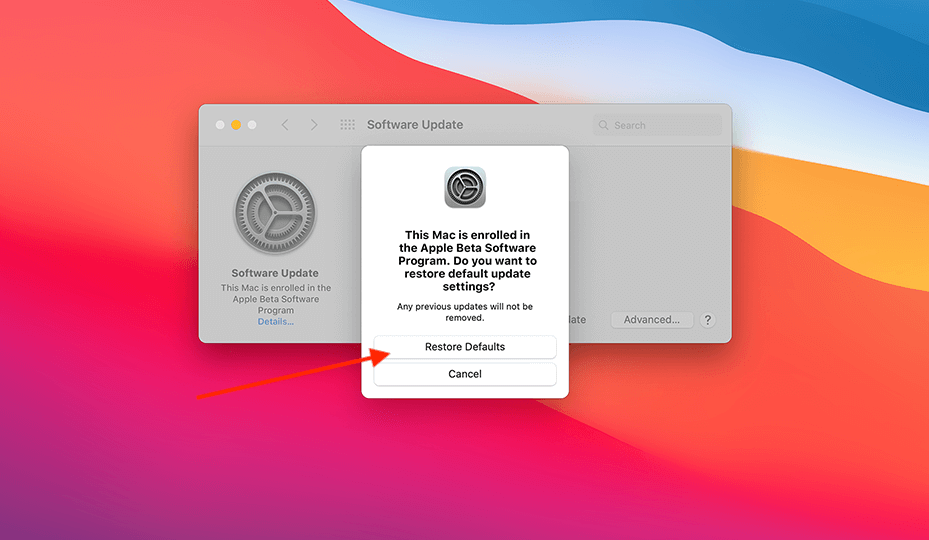
Восстановите настройки и больше не будете получать бета-версии
Когда будет выпущена следующая официальная версия macOS, Вы сможете установить ее из программы «Обновление ПО» в Системных настройках.
Не забывайте делиться впечатлениями (или проблемами) о новой macOS Big Sur в комментариях и в нашем чате.
Наши соцсети
Новости, статьи и анонсы публикаций
Свободное общение и обсуждение материалов
Лонгриды для вас

В iOS 16.4 Apple представила новый способ установки бета-версии для разработчиков только с использованием соответствующего аккаунта. Теперь это распространилось на watchOS и macOS. В этом материале разбираемся, как устанавливать бета-версии на MacBook и Apple Watch если вы не разработчик.
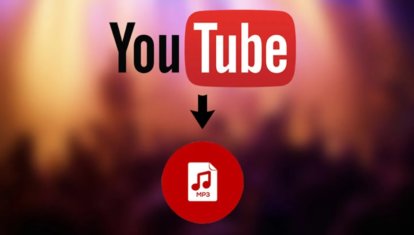
Если вам понравился какой-нибудь плейлист на Ютубе, а оформить подписку по понятным причинам не получается, то можно загрузить его на Макбук в пару кликов. В этом материале рассказываем, как можно легко скачать музыку из YouTube на Mac.

Начиная с macOS Monterey, при попытке приблизить страницу или изображение стандартным жестом разведения пальцев на экране Макбука ничего не происходит. Рассказываем, что делать, если трекпад на Макбуке начал глючить и не срабатывает увеличение.
Источник: appleinsider.ru
macOS: история и современность

Трудно поверить, но семейству операционок macOS в этом году исполнилось 35 лет. Впервые показанная одновременно с презентацией Macintosh в 1984 году под именем System 1, она пережила много переименований, но, тем не менее, продолжает развиваться и сегодня, вместе со своей сверстницей и главной конкуренткой Windows.
Apple против Microsoft
Появление операционных систем с графическим интерфейсом, System 1 от Apple и Windows от Microsoft, стало, пожалуй, самым ярким моментом в противостоянии двух самых известных ИТ-компаний. Идею, которую обе компании позаимствовали в исследовательском подразделении Xerox, быстрее сумели воплотить в Редмонде, и это стало одной из главных причин успеха корпорации Гейтса.
Конечно, опоздание Apple с выпуском Macintosh (не станем забывать, что в Купертино разрабатывали в первую очередь принципиально новый компьютер, а не просто очередную ОС) сыграло свою роль и в коммерческом крахе «маков», который, в итоге, привел к скандальному увольнению основателя Apple из собственной компании. Microsoft вырвалась вперед, и догнать Windows по популярности у macOS уже едва ли получится. Несмотря ни на какие «богоизбранность» и «культовость».
Как эволюционировала macOS
Также
по теме
Время открытости
В течение первых 10 выпусков macOS совершенствование системы было направлено на ее адаптацию к постоянно изменявшемуся аппаратному обеспечению. Особенно это было заметно при выходе первых версий яблочной операционки, когда в нее добавлялась поддержка периферийных устройств, слотов расширения, новых процессоров и накопителей. Только к седьмой версии ОС получила цветной интерфейс и полноценную многозадачность.
Важная деталь – до седьмой версии включительно Apple допускала установку своей операционной системы на компьютеры сторонних производителей.
Неразбериха закончилась летом 1997 года, когда в компанию вернулся Стив Джобс. Вместо того, чтобы выпустить обновление текущей версии (System 7.7), он принял радикальное решение. Доступ других компаний к операционной системе для «Макинтошей» был закрыт, а новая версия, почти не имевшая изменений, была названа новым релизом – System 8.
Никаких радикальных изменений не произошло и в следующем релизе. Нововведение было только одно – название. Так осенью 1999 года появилась macOS 9.
Эпоха OS X
Новая эра операционных систем Apple началась в марте 2001 года. Десятая версия изменила не только название операционки (в него добавилась буква Х). Нововведения оказались весьма радикальными. Большинство из них – результат возвращения Стива Джобса в Apple и одновременного поглощения NeXT, компании, которую Джобс основал после ухода из Apple, собираясь завоевать рынок образовательных учреждений.
macOS X, сохранив стилистическую близость к предыдущим версиям, стала совершенно новой разработкой. Во-первых, в ее основе лежала операционная система Unix, и это сделало новинку не слишком производительной на старых устройствах Apple. Кроме того, заметно был переработан графический интерфейс системы. И, наконец, в ее состав были включены сразу несколько приложений, созданных в NeXT: TextEdit, Preview, Mail и QuickTime.
В следующих версиях появились iChat, Адресная книга, собственный браузер Safari, панель виджетов Dashboard и масса других функций. Именно в это время интерфейс macOS стал особенно дружелюбным и интуитивно понятным, что помогло привлечь массу поклонников и заметно увеличить рыночную долю Apple.
Мобильная эра
Обновления macOS появляются практически ежегодно. В Apple развивают ее постепенно, каждый раз добавляя новые, пусть даже незначительные функции. Главное, что изменилось в macOS в последнее десятилетие – iCloud. Именно поддержка собственного облака позволила создать на базе macOS и персональных компьютеров целую экосистему, которая вобрала в себя и мобильные устройства, и даже Apple TV.
Все дело в деталях
Ни одна операционная система сегодня не имеет уникальных, доступных только для нее возможностей. Все, что умеет macOS, доступно и пользователям Windows. Дьявол, как обычно, кроется в деталях. А значит, некоторые функции в macOS реализованы совсем не так, как в Windows. И это придает яблочной операционке особенный шарм, за который ее любят пользователи.
Единый интерфейс
Пользователям macOS не приходится знакомиться с интерфейсом каждой отдельной программы. Любое приложение в яблочной версии имеет единый для всей операционки облик, со строкой меню наверху и стандартными элементами управления.
Spotlight
В macOS реализована собственная система поиска. Встроенная поисковая машина ищет информацию одновременно и на компьютере, и в Сети, выдавая результаты в общем списке. Более того, при индексации файлов во время поиска она запоминает их расположение на винчестере. А это позволяет в следующий раз не сканировать весь диск заново, а сразу выдать результат.
Просмотр
Эта, казалось бы, незначительная фишка делает macOS чрезвычайно дружелюбной. Операционка мало того, что покажет во всплывающем окошке содержимое файла. Она еще и позволит внести в него буквально на ходу минимальные изменения, например – добавить автора или изменить размер картинки.
Док
Это – всплывающая полоска с иконками приложений, которые увеличиваются при наведении на них курсора. Данная особенность macOS заметно повышает скорость работы с многими приложениями одновременно – переключаться между задачами, открывать одну программу прямо в интерфейсе другой и т. п. Главное, что Док всегда «под рукой» и легкодоступен, с ним не приходится бегать по обширному меню «Пуск».
Также
по теме
Только для своих
Ключевая особенность macOS, отражение парадигмы бизнеса всей компании Apple – ее закрытость. Установить эту операционную систему на компьютер другого производителя нельзя. Тем самым компания из Купертино явно диктует поклонникам macOS: покупайте Apple и только Apple. Этот принцип помогает продвигать макбуки на рынке (они уверенно входят в ТОП-5 самых продаваемых лэптопов), поддерживать яблочную экосистему устройств и приложений и, одновременно, являются самым главным недостатком системы.
Открытость Windows и ее поддержка на множестве устройств помогли Microsoft сформировать вокруг своей операционки крупнейшее сообщество разработчиков. Сегодня любое приложение для персональных компьютеров имеет свою Windows-версию (исключения единичны). macOS тоже может похвастаться солидным набором прикладных решений, но он далеко не так широк.
Да, проблему решает Parallels Desktop для Mac – решение, позволяющее запускать на «макинтошах» эмулятор Windows и работать с приложениями для «окон». Но это – вспомогательное решение. Да, существует версия Microsoft Office для Mac, которая развивается параллельно с «основной веткой» MSO. Да, для Mac существует отличный набор программ для работы с графикой и видео.
Да, выпускаются специализированные яблочные утилиты. Но все это не делает macOS открытой системой, а набор приложений для нее не дает такой свободы пользователю, как Windows.
Среди кого популярна macOS
Операционная система от Apple не имеет принципиальных ключевых преимуществ. Сегодня их не в состоянии обеспечить ни одна операционная система. Но, тем не менее, свой круг пользователей у macOS и компьютеров Apple имеется.
Важно отметить, что речь не идет о представителях корпоративного сегмента, определенной отрасли или сферы деятельности. Скорее, приверженность macOS определяется традициями и индивидуальными предпочтениями пользователей.
Много их среди представителей топ-менеджмента и вообще состоятельных людей. Компьютеры Apple давно имеют славу «элитарного» продукта, и верность им как не только рабочему инструменту, но престижному аксессуару, конечно, сохраняет немалое число пользователей.
Традиционно популярна связка Apple/macOS у представителей творческих профессий. Это во многом определяется историей: на рубеже 20 и 21 веков позиции Apple были особенно сильны в издательском деле, полиграфии, мультимедиа. И даже сегодня работать с теми же фотографиями на macOS просто удобнее. Существуют и специализированные конвертеры.
Во многих странах, и в первую очередь в США, Apple продолжает доминировать в образовании. Компьютеры на macOS используются в качестве школьных «машин». Многие учебные приложения и методические материалы адаптированы для яблочной операционки, и для консервативного образовательного рынка нет причин от нее отказываться.
В остальном macOS едва ли имеет преимущества или недостатки при использовании в бизнес-среде. Возможности операционной системы при работе в корпоративных средах не уступают тем, которыми обладает Windows. «Маки» прекрасно администрируются, взаимодействуют с бизнес-приложениями, просты и понятны в обслуживании.
Впрочем, все это не исключает непрекращающихся споров между «яблочниками» и «виндузятниками». Они вечны, и без них антураж мира ИТ потеряет одну из главных своих прелестей. Посмотрим, сколько дров в огонь этой виртуальной вражды подкинет новая версия macOS.
Источник: www.syssoft.ru